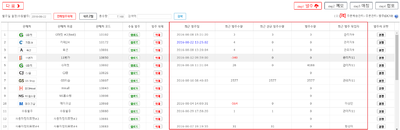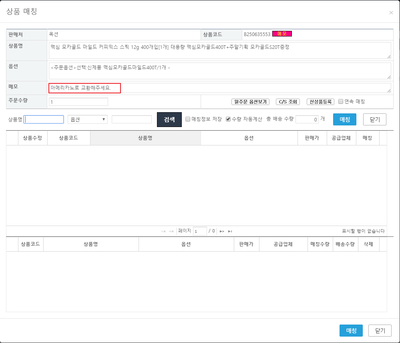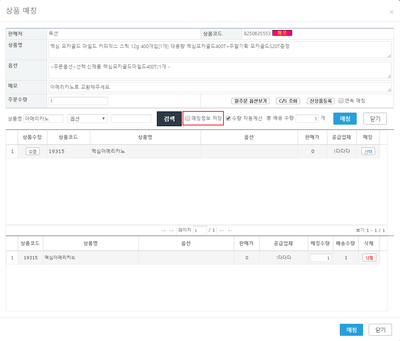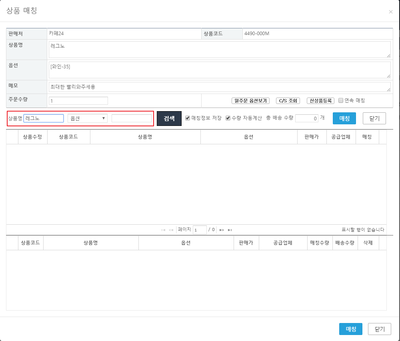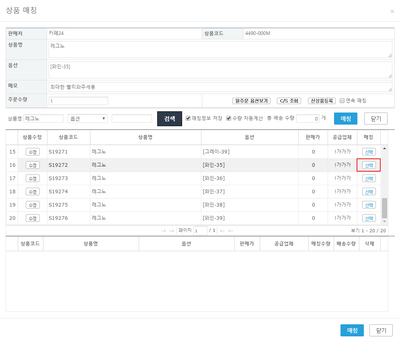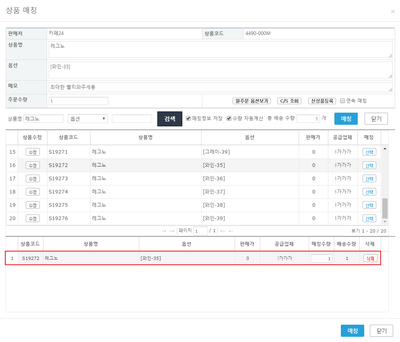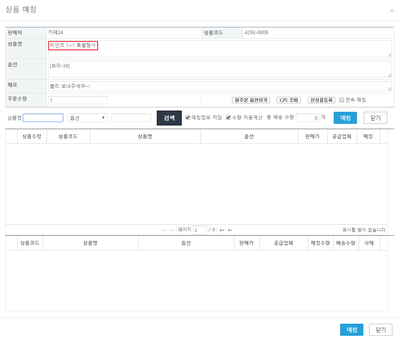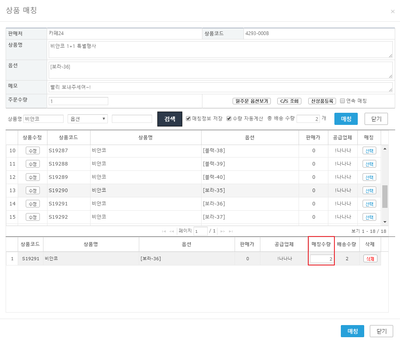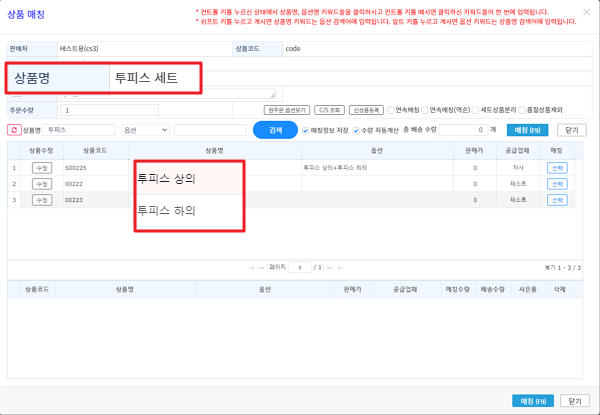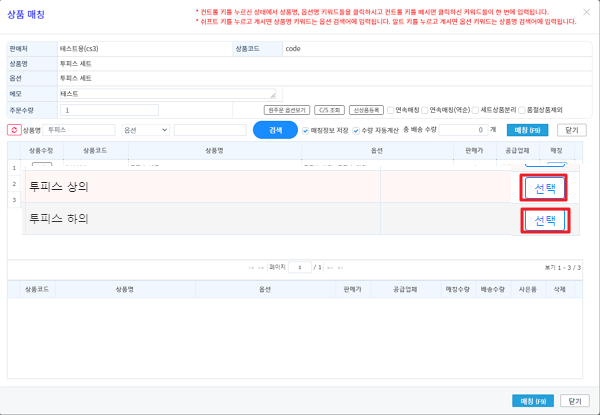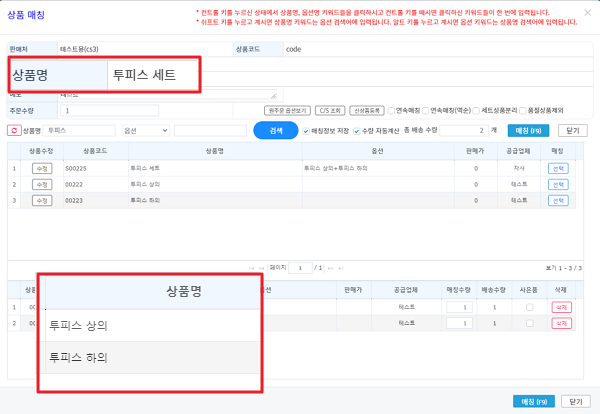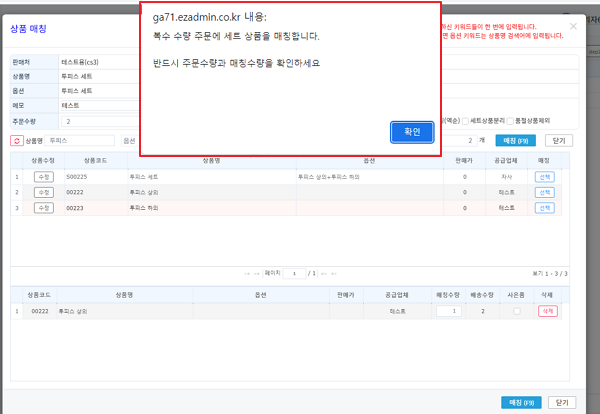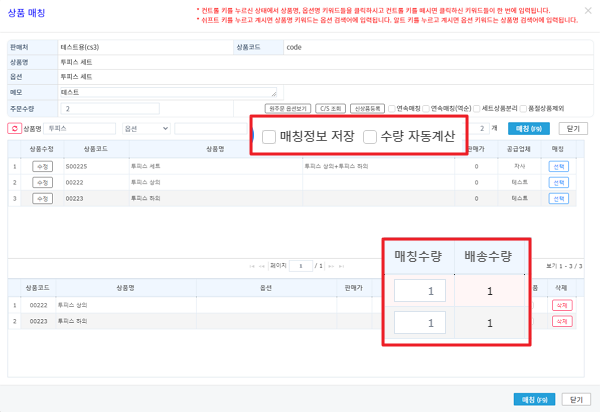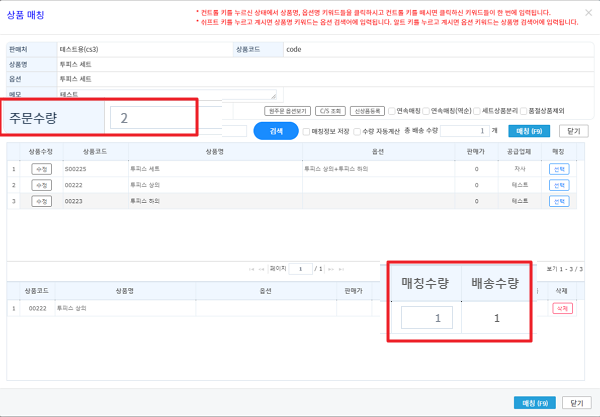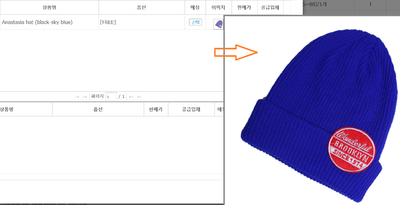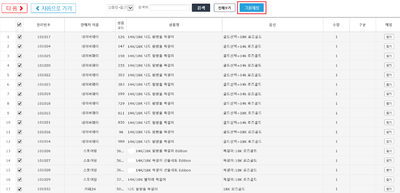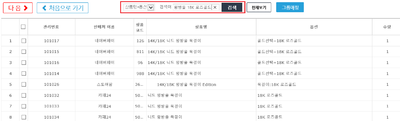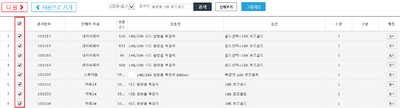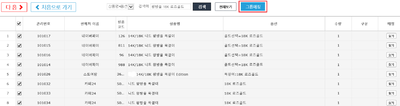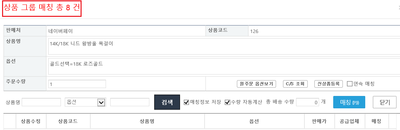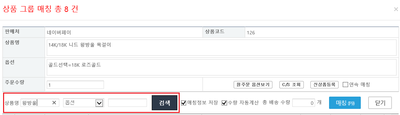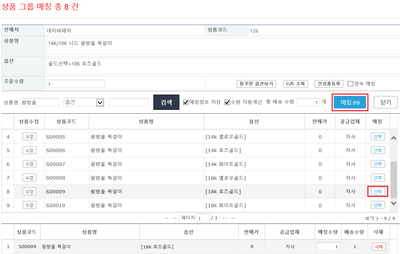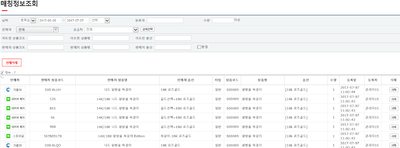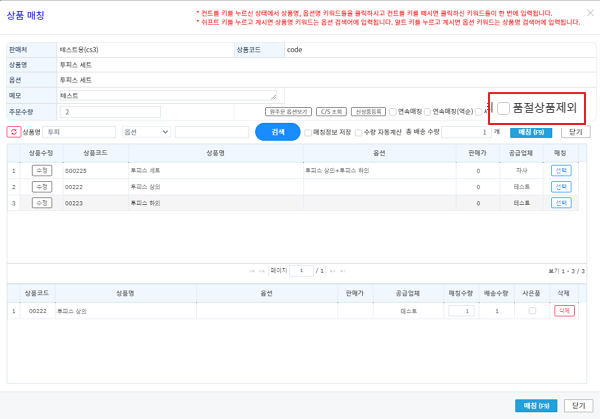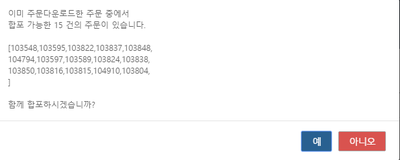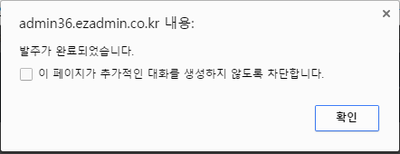"발주"의 두 판 사이의 차이
| (사용자 5명의 중간 판 133개는 보이지 않습니다) | |||
| 1번째 줄: | 1번째 줄: | ||
| − | |||
==<big>'''개요'''</big>== | ==<big>'''개요'''</big>== | ||
| 9번째 줄: | 8번째 줄: | ||
[[파일:조)발주.png|400픽셀|오른쪽|섬네일|(확대하려면 클릭)]] | [[파일:조)발주.png|400픽셀|오른쪽|섬네일|(확대하려면 클릭)]] | ||
| − | 이 문서에서는 이지어드민 | + | 이 문서에서는 이지어드민 주문배송관리 메뉴의 발주 기능에 대해서 설명하고 있습니다. |
*주문배송관리 메뉴를 선택하면 기본값으로 발주 화면이 조회됩니다. | *주문배송관리 메뉴를 선택하면 기본값으로 발주 화면이 조회됩니다. | ||
{| class="wikitable" | {| class="wikitable" | ||
|- | |- | ||
| − | | 이지어드민 | + | | 이지어드민 > 주문배송관리 메뉴 > 발주 |
|} | |} | ||
| − | 먼저 발주 기능의 정의 및 필요성에 대해서 설명하고 | + | 본 문서에서는 먼저 발주 기능의 정의 및 필요성에 대해서 설명하고, 발주 기능의 각 단계(발주 -> 메모 -> 매칭 -> 합포)에 대해서 설명하고 있습니다. |
| − | |||
<br/><br/><br/><br/> | <br/><br/><br/><br/> | ||
| 37번째 줄: | 35번째 줄: | ||
| valign=top| | | valign=top| | ||
| − | ===발주 | + | ===발주 단계의 필요성=== |
| − | 1. | + | 1. 자동발주 또는 발주서 수동 업로드하면 이지어드민에 '''주문 정보가 수집'''됩니다. |
| − | + | *단, 해당 주문들은 단순히 업로드만 완료한 상태로 '''송장출력 등 전반적인 업무는 불가능'''합니다. | |
| − | + | *이런 신규 수집된 주문들은 이지어드민에서 주문 상태가 '''발주''' 상태로 조회됩니다. | |
| − | *''' | ||
| − | *''' | ||
| − | 2. | + | 2. 이지어드민에서 주문 상태는 총 네 개 유형이 있습니다. |
| − | * | + | *'''발주''' : 발주 작업 완료 전 주문 |
| + | *'''접수''' : 발주 작업 완료 후 주문 | ||
| + | *'''송장''' : 송장출력한 주문 | ||
| + | *'''배송''' : 배송처리한 주문 | ||
| − | |||
| − | + | 3. '''수집된 주문 정보를 이지어드민에서 업무가 가능하게끔 진행하는 작업'''이 발주 단계라고 할 수 있습니다.<br/> | |
| − | + | ===발주 진행 개요=== | |
| − | |||
| − | |||
| + | 1. 발주 단계는 '''발주 -> 메모 -> 매칭 -> 합포'''의 총 네 단계로 진행됩니다.<br/> | ||
| + | *'''발주''' : 각 판매처의 주문 수집 현황을 확인합니다. | ||
| + | *'''메모''' : 배송메시지를 확인합니다. | ||
| + | *'''매칭''' : 판매처의 상품과 이지어드민에 등록된 상품을 매치합니다. | ||
| + | *'''합포''' : 두 개 이상 주문정보(수령자명, 주소, 전화, 핸드폰 中)가 일치하는 주문의 합포 여부를 결정합니다. | ||
| − | |||
| − | |||
| − | |||
| − | |||
| − | |||
| + | 2. 각 단계는 왼쪽 상단의 '''다음 버튼을 클릭하여 진행'''합니다. | ||
| + | *발주 네 단계를 완료하면 주문정보(수령자명, 주소, 전화, 핸드폰)가 일치하는 주문들은 '''자동으로 합포처리''' 및 '''사은품이 자동 적용'''됩니다. | ||
| + | *이후 주문정보들은 '''발주 상태에서 접수 상태로 변경'''되며, 송장출력 등 이지어드민 내에서 전반적인 업무들을 진행할 수 있습니다. | ||
| + | <br/><br/> | ||
| − | |||
|} | |} | ||
| 75번째 줄: | 74번째 줄: | ||
발주 단계는 발주 -> 메모 -> 매칭 -> 합포의 총 네 단계로 진행됩니다. | 발주 단계는 발주 -> 메모 -> 매칭 -> 합포의 총 네 단계로 진행됩니다. | ||
| − | + | *본문 하단에서는 각 발주 단계별 역할과 진행 방법에 대해서 순차적으로 설명합니다. | |
<br/><br/><br/><br/> | <br/><br/><br/><br/> | ||
| 85번째 줄: | 84번째 줄: | ||
[[파일:조)발주2.png|400픽셀|오른쪽|섬네일|(확대하려면 클릭)]] | [[파일:조)발주2.png|400픽셀|오른쪽|섬네일|(확대하려면 클릭)]] | ||
| − | 1. 첫 번째 '''발주''' 단계에서는 | + | 1. 첫 번째 '''발주''' 단계에서는 이지어드민에 자동발주 또는 수동 주문 업로드를 통해 수집된 주문 현황을 조회합니다. |
| − | *이런 주문들은 | + | *이런 주문들은 이지어드민에서 주문 상태가 '''발주 상태로 조회'''됩니다. |
| − | * | + | *해당 주문들은 '''발주 작업을 완료해야 송장 출력 등 전반적인 업무가 가능'''합니다. |
|} | |} | ||
| 97번째 줄: | 96번째 줄: | ||
[[파일:조)발주3.png|400픽셀|오른쪽|섬네일|(확대하려면 클릭)]] | [[파일:조)발주3.png|400픽셀|오른쪽|섬네일|(확대하려면 클릭)]] | ||
| − | 2. | + | 2. 하단에 각 판매처별 표시되는 그래프는 '''이지어드민에 업로드된 주문 수량을 의미'''합니다. |
| − | *발주 | + | *그래프 수량은 '''발주 작업이 미완료된 주문'''으로, 발주 단계를 완료하면 그래프도 사라집니다. |
| − | |||
|} | |} | ||
---- | ---- | ||
| 108번째 줄: | 106번째 줄: | ||
[[파일:조)발주4.png|400픽셀|오른쪽|섬네일|(확대하려면 클릭)]] | [[파일:조)발주4.png|400픽셀|오른쪽|섬네일|(확대하려면 클릭)]] | ||
| − | 3. 수동 발주 항목에서 업로드 버튼을 | + | 3. 수동 발주 항목에서 '''업로드 버튼을 클릭'''하면 '''수동으로 발주서 업로드'''가 가능합니다. |
| − | *수동 발주서는 엑셀 97-2003 통합문서 형식으로 | + | *수동으로 업로드하기 위해서는 판매처 발주서 양식에 맞게 발주서 포맷을 설정해야 합니다. 해당 사항 변경을 원할 경우에는 이지어드민 고객센터(02-521-1774)로 문의주시기 바랍니다. |
| − | + | *수동 발주서는 '''엑셀 97-2003 통합문서 형식으로 저장해야 업로드'''됩니다. | |
|} | |} | ||
| 121번째 줄: | 119번째 줄: | ||
[[파일:조)발주5.png|400픽셀|오른쪽|섬네일|(확대하려면 클릭)]] | [[파일:조)발주5.png|400픽셀|오른쪽|섬네일|(확대하려면 클릭)]] | ||
| − | 4. 발주 삭제 항목에서 삭제 버튼을 클릭하면 | + | 4. 발주 삭제 항목에서 '''삭제 버튼을 클릭하면 수집된 주문을 삭제'''합니다. |
| + | *주문 상태가 '''발주 상태인 주문들만 삭제'''됩니다. | ||
| + | *이미 발주 작업을 완료한 주문들은 해당 화면에서 삭제되지 않습니다. | ||
| + | |||
| + | [[파일:조)발주31.png|400픽셀|오른쪽|섬네일|(확대하려면 클릭)]] | ||
| + | *마찬가지로 '''전체발주삭제 버튼을 클릭'''하면 수집된 주문을 전체 삭제합니다. | ||
| + | |||
| + | |} | ||
| + | <br/><br/><br/><br/> | ||
| + | ---- | ||
| + | |||
| + | {|width="1200px" | ||
| + | |- | ||
| + | | valign=top| | ||
| + | |||
| + | [[파일:조)발주32.png|400픽셀|오른쪽|섬네일|(확대하려면 클릭)]] | ||
| + | 5. 우측 화면에서 업로드된 주문 정보를 확인 가능합니다. | ||
| + | *최근 발주일: 해당 판매처에 최근 발주 업로드된 시점이 조회됩니다. | ||
| + | *최근 발주수량: 최근 업로드 진행한 수량 | ||
| + | *최근 신규발주수량: 최근 업로드 진행한 발주건중 기존 주문과 중복되지 않는 수량 | ||
| + | *발주수량: 주문배송관리 메뉴의 발주 작업을 완료해야 하는 수량 | ||
| + | *작업자: 자동발주 또는 수동 업로드를 진행한 작업자 | ||
| + | |||
|} | |} | ||
<br/><br/><br/><br/> | <br/><br/><br/><br/> | ||
| 131번째 줄: | 151번째 줄: | ||
[[파일:조)발주6.png|400픽셀|오른쪽|섬네일|(확대하려면 클릭)]] | [[파일:조)발주6.png|400픽셀|오른쪽|섬네일|(확대하려면 클릭)]] | ||
| − | + | 6. '''다음 버튼을 클릭'''하여 두 번째 단계로 진행합니다. | |
| − | + | ||
|} | |} | ||
<br/><br/><br/><br/> | <br/><br/><br/><br/> | ||
| 144번째 줄: | 164번째 줄: | ||
[[파일:조)발주7.png|400픽셀|오른쪽|섬네일|(확대하려면 클릭)]] | [[파일:조)발주7.png|400픽셀|오른쪽|섬네일|(확대하려면 클릭)]] | ||
| − | 1. 첫 단계에서 다음 버튼을 클릭하면 메모 | + | 1. 첫 단계에서 다음 버튼을 클릭하면 '''메모 단계'''로 진행됩니다. |
|} | |} | ||
| + | <br/><br/><br/><br/> | ||
---- | ---- | ||
| 153번째 줄: | 174번째 줄: | ||
[[파일:조)발주8.png|400픽셀|오른쪽|섬네일|(확대하려면 클릭)]] | [[파일:조)발주8.png|400픽셀|오른쪽|섬네일|(확대하려면 클릭)]] | ||
| − | 2. '''메모''' 단계에서는 주문자가 | + | 2. '''메모''' 단계에서는 주문자가 입력한 '''배송 메시지를 조회'''할 수 있습니다. |
| − | |||
|} | |} | ||
| + | <br/><br/><br/><br/> | ||
---- | ---- | ||
| 163번째 줄: | 184번째 줄: | ||
[[파일:조)발주9.png|400픽셀|오른쪽|섬네일|(확대하려면 클릭)]] | [[파일:조)발주9.png|400픽셀|오른쪽|섬네일|(확대하려면 클릭)]] | ||
| − | 3. 기본적으로는 | + | 3. 배송 메시지는 기본적으로는 택배사측에 요청하는 내용입니다. |
| − | *메모 | + | *간혹 상품 교환이나 추가와 같은 '''상품 관련 요청(교환/추가)'''을 기재하는 경우가 있습니다. |
| − | + | *메모 단계에서는 이러한 '''상품 요청 건들을 수동 관리'''하는 단계입니다. | |
|} | |} | ||
| + | <br/><br/><br/><br/> | ||
---- | ---- | ||
| 174번째 줄: | 196번째 줄: | ||
[[파일:조)발주10.png|400픽셀|오른쪽|섬네일|(확대하려면 클릭)]] | [[파일:조)발주10.png|400픽셀|오른쪽|섬네일|(확대하려면 클릭)]] | ||
| − | 4. | + | 4. 특정 주문을 수동으로 관리하고 싶은 경우에는 '''수동 버튼을 클릭'''합니다. |
| − | *클릭 시 | + | *클릭 시 '''항목값이 자동에서 수동으로 변경'''됩니다. |
| − | * | + | *주문이 많아질수록 메모를 하나하나 확인하는 작업은 부담이 될 수 있습니다. |
| − | * | + | **이런 경우 주문자에게는 사이트에서 변경 요청하길 안내하고, 메모 단계를 스킵하는 것도 하나의 방법입니다. |
| + | |} | ||
| + | <br/><br/><br/><br/> | ||
| + | ---- | ||
| + | {|width="1200px" | ||
| + | |- | ||
| + | | valign=top| | ||
| + | |||
| + | [[파일:조)발주11.png|400픽셀|오른쪽|섬네일|(확대하려면 클릭)]] | ||
| + | 5. 수동 설정한 주문은 다음 단계인 '''매칭 단계에서 확인 가능'''합니다. | ||
| + | *해당 건들은 매칭 단계의 '''구분 항목에 '메모''''라고 표시됩니다. | ||
|} | |} | ||
| + | <br/><br/><br/><br/> | ||
---- | ---- | ||
| 186번째 줄: | 219번째 줄: | ||
| valign=top| | | valign=top| | ||
| − | [[파일:조) | + | [[파일:조)발주26.png|400픽셀|오른쪽|섬네일|(확대하려면 클릭)]] |
| − | + | 6. 해당 상품에서 찾기 버튼을 클릭하면 매칭팝업창이 열리고, 메모(배송 메시지)를 확인할 수 있습니다. | |
|} | |} | ||
| + | <br/><br/><br/><br/> | ||
---- | ---- | ||
| − | <br/><br/> | + | {|width="1200px" |
| + | |- | ||
| + | | valign=top| | ||
| + | |||
| + | [[파일:조)발주27.png|400픽셀|오른쪽|섬네일|(확대하려면 클릭)]] | ||
| + | 7. 메모를 통해 고객의 요청 건을 확인하여 상품을 매칭합니다. | ||
| + | *해당 매칭건을 저장할 경우에는 동일한 상품을 구매한 주문들도 모두 교환처리가 되기 때문에 오매칭 문제가 발생할 수 있습니다. | ||
| + | *이를 방지하고자 메모를 수동 관리한 주문은 '''매칭정보저장에 체크해제'''되어 있습니다. | ||
| + | *일반적인 매칭건들은 '''매칭정보저장에 체크'''되어 있고, 동일 매칭 건을 다시 매칭 작업하지 않아도 됩니다. | ||
| + | |} | ||
| + | <br/><br/><br/><br/> | ||
| + | ---- | ||
| + | |||
| + | {|width="1200px" | ||
| + | |- | ||
| + | | valign=top| | ||
| + | |||
| + | [[파일:조)발주33.png|400픽셀|오른쪽|섬네일|(확대하려면 클릭)]] | ||
| + | 8. 메모 단계에서는 기타 다음과 같은 기능을 할 수 있습니다. | ||
| + | *전체자동매칭: 조회된 메모건들을 전부 자동 매칭 설정합니다. | ||
| + | *전체수동매칭: 조회된 메모건들을 전부 수동 매칭 설정합니다. | ||
| + | *메모다시보기: 메모 단계를 진행하고 나면 기존 메모들은 조회되지 않습니다. 이 메모들을 다시 보고자 할 때 사용합니다. | ||
| + | |} | ||
| + | <br/><br/><br/><br/> | ||
| + | ---- | ||
==='''c. 매칭'''=== | ==='''c. 매칭'''=== | ||
| 198번째 줄: | 256번째 줄: | ||
<br/><br/> | <br/><br/> | ||
| − | + | 1. 해당 챕터에서는 먼저 매칭 유형에 대해서 설명합니다.<br/> | |
| + | *매칭 방법에 따라 크게 '''옵션 매칭, 상품 매칭, 자동일괄매칭'''으로 구분됩니다. | ||
| + | |||
| + | 2. 다음으로는 주문 유형별 매칭 작업을 진행하는 방법을 설명합니다. | ||
| + | *주문 유형별로 '''단일 상품 매칭, 복수 상품 매칭, 세트 상품 매칭'''으로 구분하여 설명하고 있습니다. | ||
<br/><br/> | <br/><br/> | ||
| 208번째 줄: | 270번째 줄: | ||
| valign=top| | | valign=top| | ||
| − | 1. 이지어드민 상에서 매칭 작업을 진행하는 방식은 크게 세 종류가 있습니다 | + | 1. 이지어드민 상에서 매칭 작업을 진행하는 방식은 크게 세 가지 종류가 있습니다. |
| − | |||
| − | |||
| − | |||
| + | {| class="wikitable" | ||
| + | |- | ||
| + | ! 구분 !! 옵션매칭 !! 상품매칭 !! 자동일괄매칭 | ||
| + | |- | ||
| + | | 주사용업체 || 옵션이 많은 상품을 판매하는 업체<br/>(의류, 잡화 등) || 옵션이 존재하지 않는 상품을 판매하는 업체 || 매칭 작업에 부담을 느끼거나 재고관리를<br/>하지 않는 업체 | ||
| + | |- | ||
| + | | 매칭조건 || 판매처+판매처 상품코드+옵션명 || 판매처+판매처 상품코드 || 없음 | ||
| + | |- | ||
| + | | 장점 || 옵션별 재고 관리 가능<br/>재고만큼 송장출력(프리미엄 전용)|| 간편하게 상품명만 등록해서 사용 가능 || 매칭 작업 불필요 | ||
| + | |- | ||
| + | | 단점 || 매칭 작업에 비교적 시간이 오래 걸림 || 옵션관리를 할 수 없음 || 재고관리 불가<br/>정산관련 기능 이용이 제한적임 | ||
| + | |} | ||
| + | |||
| + | 2. 일반적으로 '''옵션 매칭이 가장 많이 사용'''되며, 옵션 매칭 작업이 부담되는 경우 '''프로그램 매칭을 통해 간소화'''하기도 합니다. | ||
| + | *프로그램 매칭을 적용하기 위해서는 판매처와 이지어드민에 등록한 상품 간에 일정한 룰이 필요합니다. | ||
| + | *매칭 작업이 간소화되므로, 업무 부담이 감소하고 시간을 절약할 수 있습니다. | ||
| + | *다만, 개발이 필요한 기능이기 때문에 추가 비용이 발생합니다(판매처당 부가세 포함 55000원 부과). | ||
| + | *프로그램 매칭 사용을 원하시는 경우에는 이지어드민 고객센터로 문의주시기 바랍니다. | ||
| + | |} | ||
<br/><br/> | <br/><br/> | ||
| − | |||
---- | ---- | ||
| 224번째 줄: | 301번째 줄: | ||
[[파일:조)발주12.png|400픽셀|오른쪽|섬네일|(확대하려면 클릭)]] | [[파일:조)발주12.png|400픽셀|오른쪽|섬네일|(확대하려면 클릭)]] | ||
| − | 1. 매칭 작업은 판매처의 | + | 1. 매칭 작업은 판매처의 상품과 이지어드민에 등록되어 있는 상품을 일치시키는 단계입니다. |
| − | *매칭 작업을 진행하지 않으면 송장출력 등 이지어드민 상에서의 전반적인 | + | *매칭 작업을 진행하지 않으면 송장출력 등 이지어드민 상에서의 '''전반적인 업무처리가 불가능'''합니다. |
| − | *'''신규 주문건에 한에서 최초 한 번만 매칭'''하면 됩니다. 매칭 이력이 있는 상품은 | + | *'''신규 주문건에 한에서 최초 한 번만 매칭'''하면 됩니다. 매칭 이력이 있는 상품은 매칭화면에서 조회되지 않습니다. |
*단, '''판매처의 상품코드 또는 옵션명이 변경되면 신규 주문으로 인식'''하며, 매칭 작업을 진행해야 합니다. | *단, '''판매처의 상품코드 또는 옵션명이 변경되면 신규 주문으로 인식'''하며, 매칭 작업을 진행해야 합니다. | ||
|} | |} | ||
| − | + | <br/><br/> | |
---- | ---- | ||
| 238번째 줄: | 315번째 줄: | ||
[[파일:조)발주13.png|400픽셀|오른쪽|섬네일|(확대하려면 클릭)]] | [[파일:조)발주13.png|400픽셀|오른쪽|섬네일|(확대하려면 클릭)]] | ||
| − | 2. 매칭 | + | 2. 매칭 작업할 주문에서 '''찾기 버튼을 클릭'''합니다. |
|} | |} | ||
| + | <br/><br/> | ||
---- | ---- | ||
| 251번째 줄: | 329번째 줄: | ||
|} | |} | ||
| + | <br/><br/> | ||
---- | ---- | ||
| 261번째 줄: | 340번째 줄: | ||
|} | |} | ||
| + | <br/><br/> | ||
---- | ---- | ||
| 269번째 줄: | 349번째 줄: | ||
[[파일:조)발주1616.png|400픽셀|오른쪽|섬네일|(확대하려면 클릭)]] | [[파일:조)발주1616.png|400픽셀|오른쪽|섬네일|(확대하려면 클릭)]] | ||
5. 선택한 상품이 맞는지 확인하고 '''매칭 버튼을 클릭'''합니다. | 5. 선택한 상품이 맞는지 확인하고 '''매칭 버튼을 클릭'''합니다. | ||
| − | *매칭 작업 | + | *매칭 작업 이력은 '''상품관리 메뉴의 매칭정보조회에서 확인 가능'''합니다. |
| + | *기본적으로 '''수량 자동계산에 체크'''되어 있고, '''매칭수량에 주문수량이 자동 반영'''되기 때문에 따로 수량을 입력할 필요가 없습니다. | ||
| + | |||
| + | |} | ||
| + | <br/><br/> | ||
| + | ---- | ||
| + | |||
| + | ====복수 상품 매칭==== | ||
| + | |||
| + | {|width="1200px" | ||
| + | |- | ||
| + | | valign=top| | ||
| + | |||
| + | [[파일:조)발주18.png|400픽셀|오른쪽|섬네일|(확대하려면 클릭)]] | ||
| + | 1. 상품 매칭창에서 상품 검색을 하는 과정까지는 단일 상품 매칭 순서와 동일합니다. | ||
| + | * 단, 예시의 상품은 주문수량은 1개지만 실질적으로는 배송되는 수량은 2개이기 때문에 수정이 필요합니다. | ||
| + | |||
| + | |} | ||
| + | <br/><br/> | ||
| + | ---- | ||
| + | |||
| + | {|width="1200px" | ||
| + | |- | ||
| + | | valign=top| | ||
| + | |||
| + | [[파일:조)발주19.png|400픽셀|오른쪽|섬네일|(확대하려면 클릭)]] | ||
| + | 2. 해당 주문의 '''매칭 수량에 2개를 입력하고 매칭 버튼을 클릭'''합니다. | ||
| + | *다른 예시로 만약 10개 묶음 상품일 경우에는 매칭수량에 10개를 입력하시면 됩니다. | ||
| + | |||
| + | |} | ||
| + | <br/> | ||
| + | |||
| + | <br /><br/><br/> | ||
| + | ---- | ||
| + | ====세트 상품 매칭==== | ||
| + | |||
| + | {|width="1500px" | ||
| + | |- | ||
| + | | valign=top|[[파일:세트상품매칭20231102055501.png|대체글=|섬네일|600x600픽셀|(확대하려면 클릭)]]1. 상품 매칭창에서 상품 검색을 하는 과정까지는 단일 상품 매칭 순서와 동일합니다. | ||
| + | |||
| + | 2. 한 주문건에 상품 2개 이상 세트로 매칭할 경우 진행 합니다. | ||
| + | |||
| + | |} | ||
| + | |||
| + | |||
| + | <br /> | ||
| + | ---- | ||
| + | |||
| + | {|width="1500px" | ||
| + | |- | ||
| + | | valign=top|[[파일:세트상품매칭2023110111501.png|대체글=|섬네일|600x600픽셀|(확대하려면 클릭)]][[파일:주문수량1 세트매칭202311020005.png|섬네일|600x600픽셀]]3. 상품명을 확인하고 각각의 상품을 검색해서 매칭합니다. | ||
| + | 예) 투피스 세트= '''투피스 상의''' / '''투피스 하의''' 단품 상품 '''각각 선택''' | ||
| + | |||
| + | |} | ||
| + | |||
| + | |||
| + | |||
| + | |||
| + | <br /><br/><br/> | ||
| + | |||
| + | ---- | ||
| + | ====주문수량 2개 이상, 세트 상품 매칭일 경우==== | ||
| + | |||
| + | {| width="1500px" | ||
| + | |- | ||
| + | | valign="top" |[[파일:팝업202311020001.png|대체글=|섬네일|600x600픽셀|(확대하려면 클릭)]]1. 상품 매칭창에서 상품 검색을 하는 과정까지는 세트 상품 매칭 순서와 동일합니다. | ||
| + | |||
| + | 2. 매칭화면에서 각각의 상품을 선택하게 되면 팝업이 뜹니다. | ||
| + | |||
| + | |} | ||
| + | |||
| + | |||
| + | ---- | ||
| + | |||
| + | {| width="1500px" | ||
| + | |- | ||
| + | | valign="top" |[[파일:주문수량2 각상품매칭20231102000044.png|대체글=|섬네일|600x600픽셀|(확대하려면 클릭)]]3. 팝업 확인을 누르게 되면 단품 상품별 선택 됩니다. | ||
| + | |||
| + | * 매칭정보 저장, 수량자동계산 체크박스가 자동으로 '''해제''' 됩니다. (해제되지 않는 '''특정 판매처'''도 있습니다) | ||
| + | * 수량자동계산 체크박스가 해제되면 '''주문수량x매칭수량=배송수량'''이 적용되지 않아 '''배송수량이 1로''' 설정됩니다. | ||
| + | * '''주문수량x매칭수량=배송수량''' 적용 원할 경우, 매칭정보저장, 수량자동계산 체크박스 '''체크''' 해주셔야 적용 가능합니다. | ||
| + | |||
| + | <FONT COLOR = "0000FF"> 주문수량이 세트상품의 개수인지, 구성상품 개수인지 알 수 없어 정확한 매칭을 위해 해제됩니다.</FONT> | ||
| + | |||
| + | |||
| + | '''특정판매처: 옥션,지마켓,인터파크,11번가,카페24''' | ||
| + | |||
| + | (단, 옥션은 옵션에 " : " 포함되어있으면 수량자동계산이 해제됩니다.) | ||
|} | |} | ||
| + | |||
| + | <br /> | ||
| + | |||
| + | |||
---- | ---- | ||
| + | {| width="1500px" | ||
| + | |- | ||
| + | | valign="top" |[[파일:삭제된 상품수량1 20231102000775.png|대체글=|섬네일|600x600픽셀|(확대하려면 클릭)]]4. 선택한 상품이 맞는지 확인하고, '''매칭수량'''도 확인후 '''매칭 버튼을 클릭'''합니다. | ||
| + | |||
| + | * 단, 매칭화면에서 구성 상품을 '''삭제'''하면, '''수량이 1로''' 변경되어있으니 수량 체크 꼭 확인 부탁드립니다. | ||
| + | |} | ||
| + | |||
| + | |||
| + | <br/><br/><br/><br/> | ||
| + | |||
| + | ---- | ||
| + | |||
| + | ====<FONT COLOR = "#0000FF">'''매칭시 이미지 추가(2017.02.08 업그레이드)'''</FONT>==== | ||
| + | 1. 매칭시 작은 이미지에 마우스 오버시 큰 이미지가 노출됩니다.<br> | ||
| + | * 사용을 원하는 업체는 문답게시판으로 요청 부탁드립니다. | ||
{|width="1200px" | {|width="1200px" | ||
|- | |- | ||
| valign=top| | | valign=top| | ||
| − | [[파일: | + | [[파일:0698_image1.png|400픽셀|오른쪽|섬네일|(확대하려면 클릭)]] |
| − | |||
|} | |} | ||
| + | <br/><br/> | ||
---- | ---- | ||
| − | ==== | + | ====<FONT COLOR = "#0000FF">'''그룹매칭 추가(2017.06.30 업그레이드)'''</FONT>==== |
| + | {|width="1200px" | ||
| + | |- | ||
| + | | valign=top| | ||
| + | |||
| + | *판매처가 다르더라도 상품명 또는 옵션명을 검색 후 '''다수의 주문을 한번에 매칭'''할 수 있습니다.<br> | ||
| + | |||
| + | || | ||
| + | [[File:dhkdqkddnf1.png|thumb|400px|(확대하려면 클릭)]] | ||
| + | |} | ||
| + | |||
| + | ---- | ||
{|width="1200px" | {|width="1200px" | ||
|- | |- | ||
| valign=top| | | valign=top| | ||
| − | + | 1. 매칭하고자 하는 상품을 검색(판매처 상품명+옵션)합니다. | |
| − | |||
| − | |||
| + | || | ||
| + | [[File:dhkdqkddnf2.png|thumb|400px|(확대하려면 클릭)]] | ||
|} | |} | ||
| + | |||
| + | |||
| + | <br> | ||
| + | <br> | ||
| + | <br> | ||
| + | <br> | ||
---- | ---- | ||
| + | {|width="1200px" | ||
| + | |- | ||
| + | | valign=top| | ||
| + | 2. 그룹매칭을 위해 검색된 상품을 일괄 체크합니다. | ||
| + | |||
| + | || | ||
| + | [[File:dhkdqkddnf3.png|thumb|400px|(확대하려면 클릭)]] | ||
| + | |} | ||
| + | |||
| + | |||
| + | <br> | ||
| + | <br> | ||
| + | <br> | ||
| + | <br> | ||
| + | ---- | ||
{|width="1200px" | {|width="1200px" | ||
|- | |- | ||
| valign=top| | | valign=top| | ||
| − | + | 3. <FONT COLOR = "#0000FF">그룹매칭</FONT> 버튼을 클릭합니다. | |
| − | |||
| − | |||
| + | || | ||
| + | [[File:dhkdqkddnf4.png|thumb|400px|(확대하려면 클릭)]] | ||
|} | |} | ||
| + | |||
| + | |||
| + | <br> | ||
| + | <br> | ||
| + | <br> | ||
| + | <br> | ||
---- | ---- | ||
| + | {|width="1200px" | ||
| + | |- | ||
| + | | valign=top| | ||
| + | 4. 상단에 '''상품 그룹매칭'''으로 변경되며 그룹매칭 <FONT COLOR = "#0000FF">총 주문건수</FONT>가 보여집니다. | ||
| + | |||
| + | || | ||
| + | [[File:wkdak5.png|thumb|400px|(확대하려면 클릭)]] | ||
| + | |} | ||
| − | |||
| + | <br> | ||
| + | <br> | ||
| + | <br> | ||
| + | <br> | ||
| + | ---- | ||
{|width="1200px" | {|width="1200px" | ||
|- | |- | ||
| valign=top| | | valign=top| | ||
| − | + | 5. 이지어드민에 등록된 상품명 입력 후 '''검색'''버튼을 클릭합니다. | |
| − | |||
| − | |||
| − | |||
| − | |||
| + | || | ||
| + | [[File:wkdak6.png|thumb|400px|(확대하려면 클릭)]] | ||
|} | |} | ||
| + | |||
| + | |||
| + | <br> | ||
| + | <br> | ||
| + | <br> | ||
| + | <br> | ||
---- | ---- | ||
| + | {|width="1200px" | ||
| + | |- | ||
| + | | valign=top| | ||
| + | 6. 이지어드민에 등록된 상품이 검색되며 해당상품을 선택 후 매칭합니다<FONT COLOR = "#0000FF">(기존 매칭방법과 동일)</FONT><br> | ||
| + | <FONT COLOR = "#FF0000">'''(주의)상품명 또는 옵션(주문 데이터)에 주문수량과 상이한 내용은 없는지 사전확인이 반드시 필요합니다.'''</FONT> | ||
| + | |||
| + | || | ||
| + | [[File:wkdak7.png|thumb|400px|(확대하려면 클릭)]] | ||
| + | |} | ||
| + | |||
| + | |||
| + | <br> | ||
| + | <br> | ||
| + | <br> | ||
| + | <br> | ||
| + | ---- | ||
{|width="1200px" | {|width="1200px" | ||
|- | |- | ||
| valign=top| | | valign=top| | ||
| − | [[파일: | + | 7. 판매처별로 '''각각 매칭이 진행'''되어 '''매칭정보가 저장'''되는 것을 확인할 수 있습니다. |
| − | + | ||
| + | || | ||
| + | [[File:dhkdqkddnf9.png|thumb|400px|(확대하려면 클릭)]] | ||
| + | |} | ||
| + | |||
| + | |||
| + | <br> | ||
| + | ---- | ||
| + | |||
| + | ==== <FONT color="#0000FF">'''매칭시 품절상품 제외 추가(2023.06.29 업그레이드)'''</FONT> ==== | ||
| + | {| width="1500px" | ||
| + | |- | ||
| + | | valign="top" |[[파일:품절상품 이미지2023110200006.png|대체글=|섬네일|600x600픽셀|(확대하려면 클릭)]]1. 체크시, 품절상품 제외되어 검색됩니다. 일시품절된 상품에는 해당 기능 적용되지 않습니다. | ||
| + | |||
| + | * 해당 기능은 환경설정 변경 후 사용 가능합니다. (환경설정 변경은 고객센터-문답게시판으로 요청부탁드립니다.) | ||
| + | |||
| + | {| class="wikitable" | ||
| + | |+ | ||
| + | !참조: [[품절상품 검색제외]] | ||
| + | |} | ||
|} | |} | ||
| + | |||
| + | <br> | ||
| + | |||
---- | ---- | ||
| + | |||
==='''d. 합포'''=== | ==='''d. 합포'''=== | ||
| + | |||
| + | {|width="1200px" | ||
| + | |- | ||
| + | | valign=top| | ||
| + | |||
| + | [[파일:조)발주29.png|400픽셀|오른쪽|섬네일|(확대하려면 클릭)]] | ||
| + | 1. 매칭 작업을 완료하고 다음 버튼을 클릭하면 합포단계로 진행됩니다. | ||
| + | * 이미 발주 작업을 완료한 주문과 합포 가능한 주문이 있을 경우, 해당 주문을 합포할 것인지 팝업창이 열립니다. | ||
| + | |||
| + | |} | ||
| + | <br/><br/> | ||
| + | ---- | ||
| + | |||
| + | {|width="1200px" | ||
| + | |- | ||
| + | | valign=top| | ||
| + | |||
| + | [[파일:조)발주30.png|400픽셀|오른쪽|섬네일|(확대하려면 클릭)]] | ||
| + | 2. 1번 단계에서 예 버튼을 클릭하면 해당 주문들을 자동으로 보류설정할 것인지 팝업창이 열립니다. | ||
| + | |||
| + | |} | ||
| + | <br/><br/> | ||
| + | ---- | ||
{|width="1200px" | {|width="1200px" | ||
| 340번째 줄: | 642번째 줄: | ||
[[파일:aa.png|400픽셀|오른쪽|섬네일|(확대하려면 클릭)]] | [[파일:aa.png|400픽셀|오른쪽|섬네일|(확대하려면 클릭)]] | ||
| − | + | 3. 이지어드민은 기본적으로 '''주문 정보(수령자명, 주소, 전화, 핸드폰)가 동일한 주문은 자동으로 합포처리 가능'''합니다. | |
| − | * | + | *합포처리를 원하지 않는 경우에는 이지어드민 고객센터에 설정 변경을 요청할 수 있습니다. |
| − | *주문 정보(수령자명, 주소, | + | *'''합포 단계에서는 주문 정보(수령자명, 주소, 전화, 핸드폰) 중 2개 이상 항목이 일치하는 주문이 조회'''됩니다. |
| + | *단, 2개 이상 일치하는 항목에 반드시 수령자 또는 주소가 포함되어야 합니다. 예컨대, 전화+핸드폰만 일치하면 조회되지 않습니다. | ||
| + | |||
|} | |} | ||
| + | <br/><br/> | ||
---- | ---- | ||
| 351번째 줄: | 656번째 줄: | ||
[[파일:조)발주23.png|400픽셀|오른쪽|섬네일|(확대하려면 클릭)]] | [[파일:조)발주23.png|400픽셀|오른쪽|섬네일|(확대하려면 클릭)]] | ||
| − | + | 4. '''주문 정보 중 일치하지 않는 부분은 빨간색으로 표시'''됩니다. | |
|} | |} | ||
| + | <br/><br/> | ||
---- | ---- | ||
| 361번째 줄: | 667번째 줄: | ||
[[파일:조)발주24.png|400픽셀|오른쪽|섬네일|(확대하려면 클릭)]] | [[파일:조)발주24.png|400픽셀|오른쪽|섬네일|(확대하려면 클릭)]] | ||
| − | + | 5. 해당 주문 정보를 확인한 후 합포 처리를 원하는 경우 '''합포 버튼을 클릭'''합니다. | |
| − | * 합포를 원하지 않는 경우에는 다음 버튼을 클릭하여 발주 | + | * 합포를 원하지 않는 경우에는 변경없이 '''다음 버튼을 클릭하여 발주 단계를 완료'''합니다. |
|} | |} | ||
| + | <br/><br/> | ||
---- | ---- | ||
| 372번째 줄: | 679번째 줄: | ||
[[파일:bb.png|400픽셀|오른쪽|섬네일|(확대하려면 클릭)]] | [[파일:bb.png|400픽셀|오른쪽|섬네일|(확대하려면 클릭)]] | ||
| − | + | 6. 모든 단계를 마치면 합포처리 및 설정한 사은품이 있다면 해당 정보가 반영됩니다. | |
|} | |} | ||
| 384번째 줄: | 691번째 줄: | ||
| valign=top| | | valign=top| | ||
| − | + | [[오매칭 하였을 때 교환하는 방법은 뭔가요?]] | |
| − | |||
| − | [[오매칭 | ||
|} | |} | ||
---- | ---- | ||
2023년 11월 3일 (금) 00:34 기준 최신판
개요
|
이 문서에서는 이지어드민 주문배송관리 메뉴의 발주 기능에 대해서 설명하고 있습니다.
|
step 1. 발주 기능의 정의
발주 단계의 필요성1. 자동발주 또는 발주서 수동 업로드하면 이지어드민에 주문 정보가 수집됩니다.
발주 진행 개요1. 발주 단계는 발주 -> 메모 -> 매칭 -> 합포의 총 네 단계로 진행됩니다.
|
step 2. 발주 진행하기
발주 단계는 발주 -> 메모 -> 매칭 -> 합포의 총 네 단계로 진행됩니다.
- 본문 하단에서는 각 발주 단계별 역할과 진행 방법에 대해서 순차적으로 설명합니다.
a. 발주
|
1. 첫 번째 발주 단계에서는 이지어드민에 자동발주 또는 수동 주문 업로드를 통해 수집된 주문 현황을 조회합니다.
|
|
2. 하단에 각 판매처별 표시되는 그래프는 이지어드민에 업로드된 주문 수량을 의미합니다.
|
|
3. 수동 발주 항목에서 업로드 버튼을 클릭하면 수동으로 발주서 업로드가 가능합니다.
|
|
4. 발주 삭제 항목에서 삭제 버튼을 클릭하면 수집된 주문을 삭제합니다.
|
|
5. 우측 화면에서 업로드된 주문 정보를 확인 가능합니다.
|
|
6. 다음 버튼을 클릭하여 두 번째 단계로 진행합니다. |
b. 메모
|
1. 첫 단계에서 다음 버튼을 클릭하면 메모 단계로 진행됩니다. |
|
2. 메모 단계에서는 주문자가 입력한 배송 메시지를 조회할 수 있습니다. |
|
3. 배송 메시지는 기본적으로는 택배사측에 요청하는 내용입니다.
|
|
4. 특정 주문을 수동으로 관리하고 싶은 경우에는 수동 버튼을 클릭합니다.
|
|
5. 수동 설정한 주문은 다음 단계인 매칭 단계에서 확인 가능합니다.
|
|
6. 해당 상품에서 찾기 버튼을 클릭하면 매칭팝업창이 열리고, 메모(배송 메시지)를 확인할 수 있습니다. |
|
7. 메모를 통해 고객의 요청 건을 확인하여 상품을 매칭합니다.
|
|
8. 메모 단계에서는 기타 다음과 같은 기능을 할 수 있습니다.
|
c. 매칭
1. 해당 챕터에서는 먼저 매칭 유형에 대해서 설명합니다.
- 매칭 방법에 따라 크게 옵션 매칭, 상품 매칭, 자동일괄매칭으로 구분됩니다.
2. 다음으로는 주문 유형별 매칭 작업을 진행하는 방법을 설명합니다.
- 주문 유형별로 단일 상품 매칭, 복수 상품 매칭, 세트 상품 매칭으로 구분하여 설명하고 있습니다.
매칭 유형
|
1. 이지어드민 상에서 매칭 작업을 진행하는 방식은 크게 세 가지 종류가 있습니다.
2. 일반적으로 옵션 매칭이 가장 많이 사용되며, 옵션 매칭 작업이 부담되는 경우 프로그램 매칭을 통해 간소화하기도 합니다.
|
단일 상품 매칭
|
1. 매칭 작업은 판매처의 상품과 이지어드민에 등록되어 있는 상품을 일치시키는 단계입니다.
|
|
2. 매칭 작업할 주문에서 찾기 버튼을 클릭합니다. |
|
3. 상품 매칭창이 열리면 해당 상품을 상품명 또는 옵션명으로 검색합니다. |
|
4. 검색된 결과에서 판매처의 상품과 일치하는 상품을 선택합니다. |
|
5. 선택한 상품이 맞는지 확인하고 매칭 버튼을 클릭합니다.
|
복수 상품 매칭
|
1. 상품 매칭창에서 상품 검색을 하는 과정까지는 단일 상품 매칭 순서와 동일합니다.
|
|
2. 해당 주문의 매칭 수량에 2개를 입력하고 매칭 버튼을 클릭합니다.
|
세트 상품 매칭
| 1. 상품 매칭창에서 상품 검색을 하는 과정까지는 단일 상품 매칭 순서와 동일합니다.
2. 한 주문건에 상품 2개 이상 세트로 매칭할 경우 진행 합니다. |
| 3. 상품명을 확인하고 각각의 상품을 검색해서 매칭합니다.
예) 투피스 세트= 투피스 상의 / 투피스 하의 단품 상품 각각 선택 |
주문수량 2개 이상, 세트 상품 매칭일 경우
| 1. 상품 매칭창에서 상품 검색을 하는 과정까지는 세트 상품 매칭 순서와 동일합니다.
2. 매칭화면에서 각각의 상품을 선택하게 되면 팝업이 뜹니다. |
3. 팝업 확인을 누르게 되면 단품 상품별 선택 됩니다.
주문수량이 세트상품의 개수인지, 구성상품 개수인지 알 수 없어 정확한 매칭을 위해 해제됩니다.
(단, 옥션은 옵션에 " : " 포함되어있으면 수량자동계산이 해제됩니다.) |
4. 선택한 상품이 맞는지 확인하고, 매칭수량도 확인후 매칭 버튼을 클릭합니다.
|
매칭시 이미지 추가(2017.02.08 업그레이드)
1. 매칭시 작은 이미지에 마우스 오버시 큰 이미지가 노출됩니다.
- 사용을 원하는 업체는 문답게시판으로 요청 부탁드립니다.
그룹매칭 추가(2017.06.30 업그레이드)
|
|
1. 매칭하고자 하는 상품을 검색(판매처 상품명+옵션)합니다. |
|
2. 그룹매칭을 위해 검색된 상품을 일괄 체크합니다. |
|
3. 그룹매칭 버튼을 클릭합니다. |
|
4. 상단에 상품 그룹매칭으로 변경되며 그룹매칭 총 주문건수가 보여집니다. |
|
5. 이지어드민에 등록된 상품명 입력 후 검색버튼을 클릭합니다. |
|
6. 이지어드민에 등록된 상품이 검색되며 해당상품을 선택 후 매칭합니다(기존 매칭방법과 동일) |
|
7. 판매처별로 각각 매칭이 진행되어 매칭정보가 저장되는 것을 확인할 수 있습니다. |
매칭시 품절상품 제외 추가(2023.06.29 업그레이드)
1. 체크시, 품절상품 제외되어 검색됩니다. 일시품절된 상품에는 해당 기능 적용되지 않습니다.
|
d. 합포
|
1. 매칭 작업을 완료하고 다음 버튼을 클릭하면 합포단계로 진행됩니다.
|
|
2. 1번 단계에서 예 버튼을 클릭하면 해당 주문들을 자동으로 보류설정할 것인지 팝업창이 열립니다. |
|
3. 이지어드민은 기본적으로 주문 정보(수령자명, 주소, 전화, 핸드폰)가 동일한 주문은 자동으로 합포처리 가능합니다.
|
|
4. 주문 정보 중 일치하지 않는 부분은 빨간색으로 표시됩니다. |
|
5. 해당 주문 정보를 확인한 후 합포 처리를 원하는 경우 합포 버튼을 클릭합니다.
|
|
6. 모든 단계를 마치면 합포처리 및 설정한 사은품이 있다면 해당 정보가 반영됩니다. |